Drupal
Este artigo mostra o procedimento para habilitar PayU em seu site Drupal.
Pré-requisitos
- Você precisa de uma conta ativa no PayU Latam.
- Ter instalado Drupal Commerce Kickstart 7.xx.
- Ter o plugin Drupal do PayU baixado e armazenado em local acessível. Clique aqui para fazer o download.
- Ter acesso à pasta de instalação do Drupal.
- Ter acesso ao backend do Drupal.
Instalação
O processo de instalação do plugin no servidor Drupal exige apenas a descompactação do plugin em \sites\all\modules. A pasta descompactada tem a seguinte estrutura:
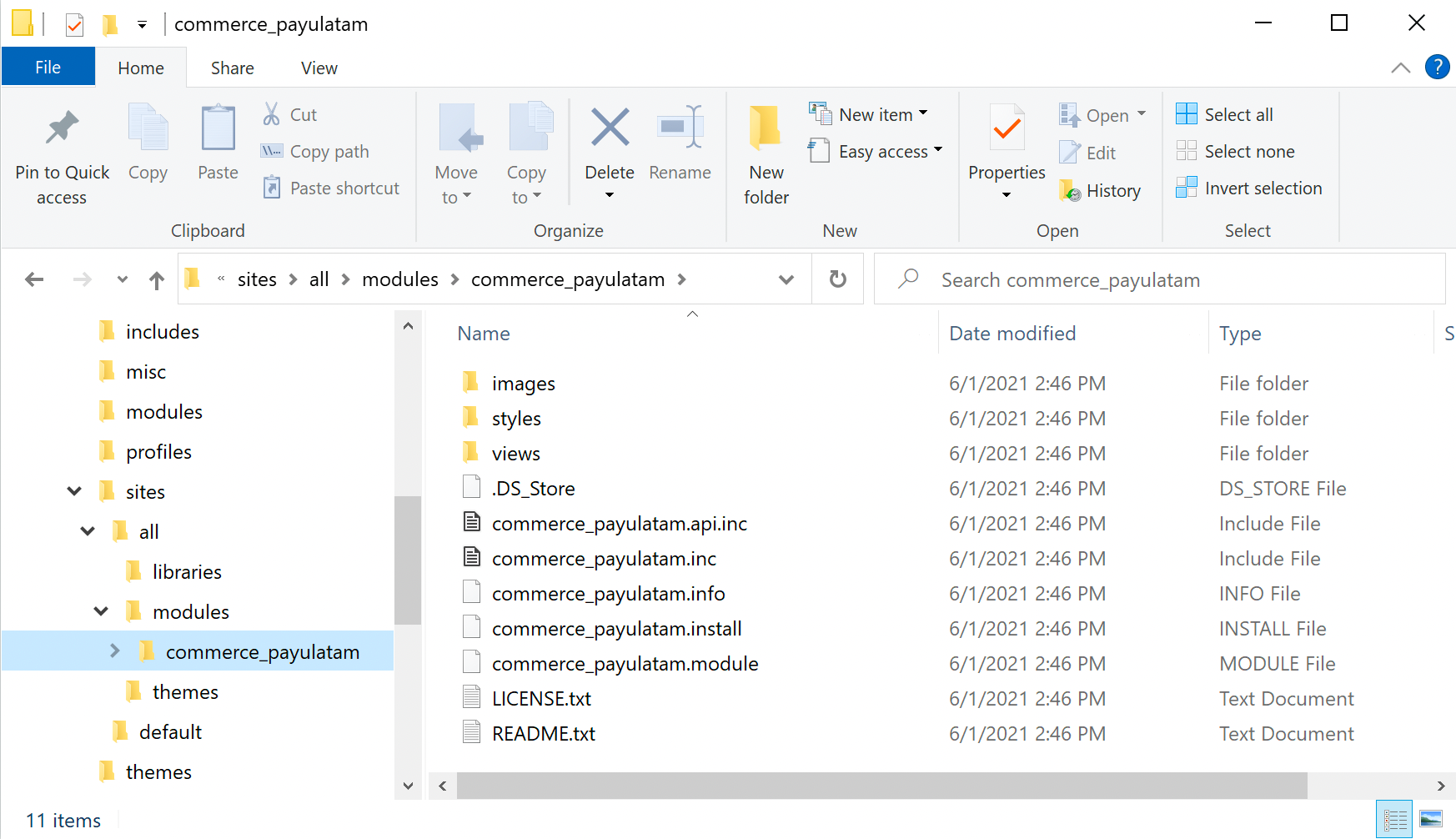
Configuração
- Faça login no painel de administração do Drupal. Abra o menu Site settings e clique na opção Modules na seção Advanced settings.
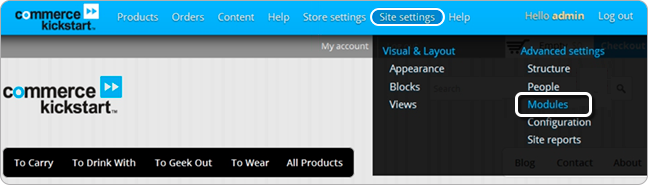
- Localize e ative o módulo Payment Payulatam. Você pode usar o filtro de busca para encontrá-lo mais facilmente.
Assim que terminar, clique em Save configuration.
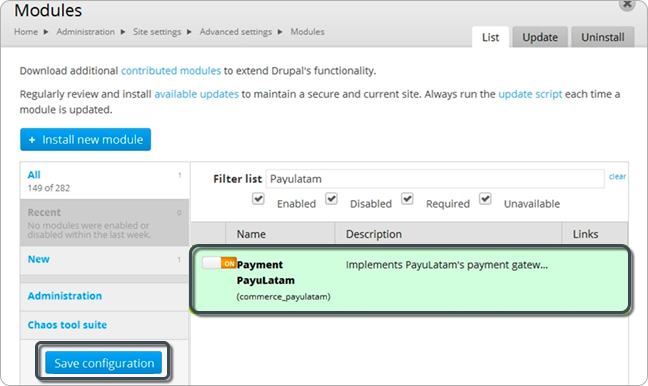
- Volte ao painel de administração do Drupal. Abra o menu Store settings e clique em Payment methods.
Encontrar Payment gateway PayuLatam na lista Disabled payment method rules e clicar em enable.
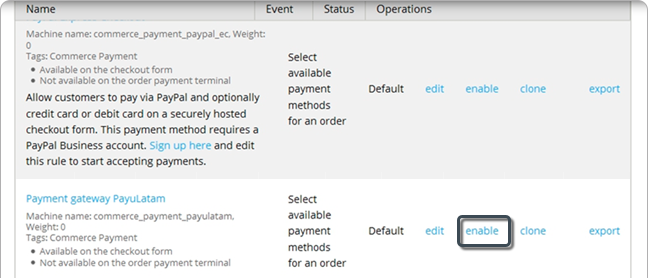
Se a ativação foi bem-sucedida, o Drupal mostra a seguinte mensagem
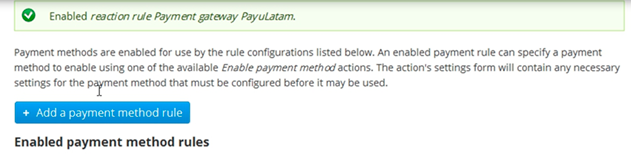
- Agora clique no link edit no método habilitado recentemente.
Em seguida, localize a seção Actions e clique em edit ao lado da ação Enable payment method: PayuLatam. Aqui, configure o plugin usando sua conta PayU.
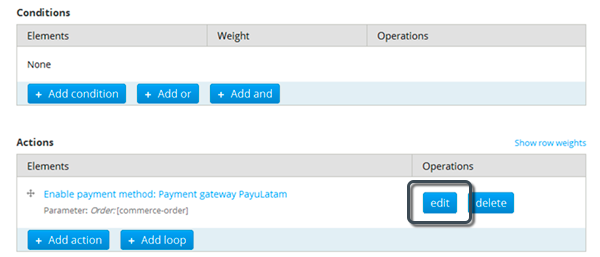
- API KEY: Chave única da sua loja. Você pode obter esta informação no seu Módulo PayU (Configuração > Configuração técnica > API Key).
- Merchant Id: ID da sua loja no PayU Latam.
- Account Id: ID da conta PayU de acordo com o país onde você quer vender.
- Test Enabled: Definir
Nose você deseja processar no ambiente de produção. Caso contrário, definirYes.
Deixe os outros campos com os valores pré-configurados.
Observação
Para fins de teste, você pode usar o Merchant ID, a APIKey e o Account ID disponíveis em Teste sua solução.
Assim que estiver no formulário de pagamento com cartão de crédito e observar a mensagem na parte superior do gateway Transação em modo de teste, você deve:
- Insira o texto
APPROVEDno campo Nome Completo se você deseja que a transação seja aprovada,REJECTEDse você quer que seja rejeitada ouPENDINGse você quiser que fique pendente. - Você deve inserir um número de cartão válido no campo Número do Cartão de acordo com a franquia selecionada. Para isso, você pode usar um gerador de cartão de crédito online.
- Todos os outros campos podem ser aleatórios.
Nesta etapa seus clientes podem pagar com PayU Latam quando fizerem o checkout com o carrinho de compras do Drupal.
Última modificação
14 de março de 2025:
Documentation updates (6c5b59812)